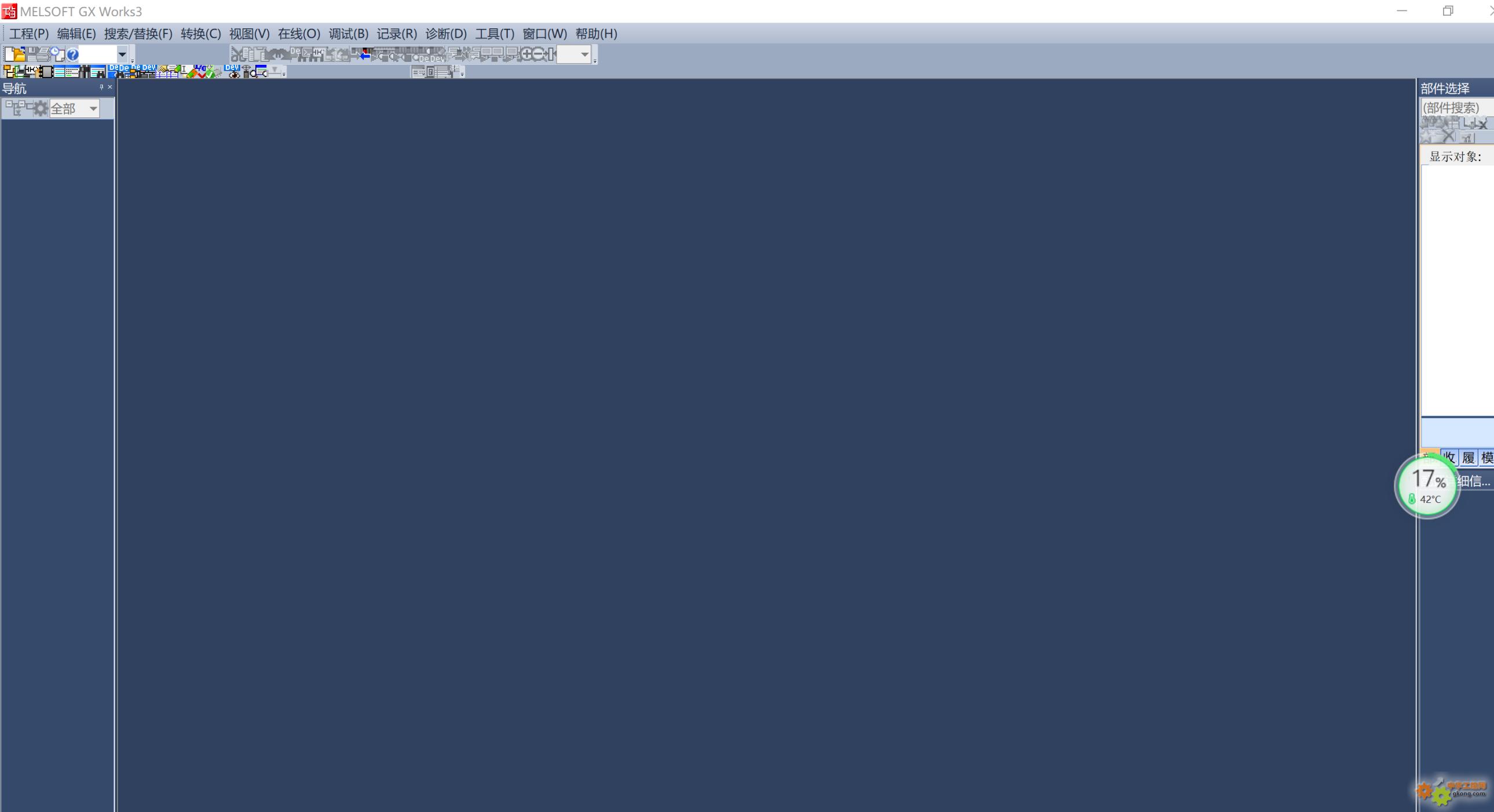
本教程将指导您如何安装 GX Works3 软件,该软件用于对三菱可编程逻辑控制器 (PLC) 进行编程、配置和维护。
系统要求
- Windows 7 64 位或更高版本
- 1 GB RAM
- 100 MB 可用硬盘空间
- .NET Framework 4.8
- Microsoft Visual C++ 2019 可再发行组件
安装步骤
1. 下载安装程序
- 访问三菱电机的网站: 三菱电机
- 导航到“工业自动化”页面。
- 在“软件下载”部分,找到“GX Works3”并将其下载到您的计算机。
2. 提取安装程序文件
- 找到下载的安装程序文件并将其解压缩到您的计算机。
3. 运行安装程序
- 打开解压后的文件夹并双击“Setup.exe”。
- 按照屏幕上的说明进行操作。
4. 安装 .NET Framework 和 Visual C++ Redistributable
- 如果尚未安装,安装程序将提示您安装 .NET Framework 4.8 和 Microsoft Visual C++ 2019 Redistributable。
- 按照屏幕上的说明完成这些安装。
5. 完成安装
- 完成所有必要安装后,安装程序将提示您完成安装。
- 单击“完成”以关闭安装程序。
验证安装
- 在您的计算机上启动 Windows 搜索。
- 搜索“GX Works3”。
- 如果应用程序出现在搜索结果中,则表示安装成功。
常见问题
1. 安装时遇到错误消息
- 确保您满足系统要求。
- 检查您是否具有安装软件所需的管理员权限。
- 尝试重新下载安装程序文件并重新安装。
2. GX Works3 无法启动
- 确保您的计算机符合系统要求。
- 检查您是否使用的是最新版本的 GX Works3。
- 尝试重新安装软件。
3. 无法连接到 PLC
- 检查您的 PLC 是否已正确连接到您的计算机。
- 检查您是否使用的是正确的端口和协议。
- 尝试重新启动您的计算机和 PLC。
结论
通过按照本教程中的步骤操作,您应该能够成功安装 GX Works3 软件。如果您遇到任何问题,请参考常见问题解答部分或联系三菱电机技术支持。
有关 GX Works3 的更多信息,请访问三菱电机网站: 三菱电机
本文主要介绍三菱GX works安装流程!有许多想学习PLC的童鞋,对电脑操作比较不熟练,经常找不到方法。 就可以查看本文,希望对初学的你有帮助!第一步:先找到下载的软件包,鼠标右键点击软件包解压软件如图所示:第二步:确认安装,点击下一步,下一步输入用户资料可随便填写第三步:安装要求步骤一步一步往下走。 就完成了!
本文原创来源:电气TV网,欢迎收藏本网址,收藏不迷路哦!








添加新评论